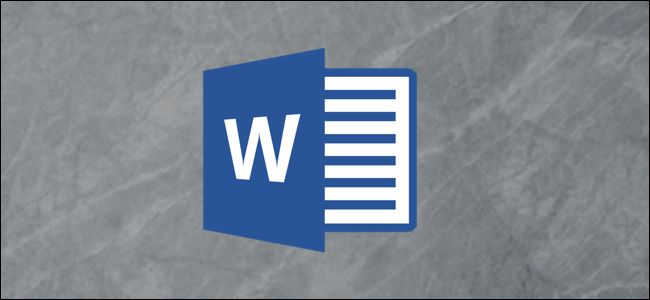نحوه برجسته کردن (هایلایت کردن) متن در مایکروسافت ورد
اگر می خواهید متن مهم را در یک سند مایکروسافت ورد پر رنگ کنید تا خواننده آن را نادیده نگیرد ، می توانید از ابزار برجسته سازی Word استفاده کنید. همچنین می توانید متن برجسته شده را در سند جستجو کنید. در اینجا نحوه برجسته کردن (هایلایت کردن) متن در مایکروسافت ورد آمده است.
برجسته کردن متن در مایکروسافت ورد
به راحتی می توانید متن خاصی را در Microsoft Word برجسته کنید. برای انجام این کار ، یک سند Word را باز کنید که حاوی متنی است که می خواهید برجسته کنید. باید متن را با کلیک کردن و نشانگر روی متن انتخاب کنید.

هنگامی که متن را انتخاب کردید ، یک منوی بازشو در بالای متن انتخاب شده ظاهر می شود. روی پیکان رو به پایین در کنار نماد “Highlight Color Text” کلیک کنید تا یک منوی کشویی با چند رنگ برای انتخاب نمایش داده شود. همچنین می توانید این گزینه را در گروه “Font” از برگه “Home” پیدا کنید.

روی رنگ برجسته کلیک کنید تا روی متن اعمال شود. هایلایت های رنگ روشن با پالت ها و چاپگرهای تک رنگ بهتر چاپ می شوند.
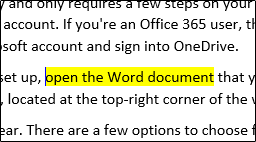
همچنین می توانید متن را در چندین قسمت از یک سند برجسته کنید. برای این کار ، قبل از انتخاب متنی که می خواهید برجسته کنید ، رنگ برجسته خود را از گروه “Font” از برگه “Home” انتخاب کنید.
پس از انتخاب رنگ برجسته ، نشانگر شما به یک برجسته تبدیل می شود. اکنون می توانید متن را به طور مداوم در کل سند برجسته کنید.
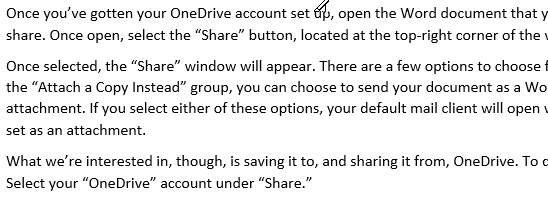
برای خارج شدن از حالت برجسته ، کلید “Esc” را روی صفحه کلید خود فشار دهید.
مرتبط: نحوه ایجاد و افزودن بلوک نقل قول در مایکروسافت ورد
نحوه حذف کردن هایلایت یک متن در سند ورد
همچنین می توانید برجسته سازی را از متن موجود در یک سند Microsoft Word حذف کنید. برای این کار ، ماوس خود را بر روی متن برجسته شده کلیک کرده و بکشید تا انتخاب شود. اگر سند Word شما حاوی متن برجسته شده زیادی است و می خواهید همه موارد برجسته را حذف کنید ، می توانید Ctrl + A را فشار دهید تا تمام متن موجود در سند انتخاب شود.

بعد ، روی نماد “Highlight Color Text” در گروه “Font” از برگه “Home” کلیک کنید و سپس “No Colour” را از فهرست کشویی انتخاب کنید.

هایلایت متن اکنون حذف شده است.
متن برجسته شده را در یک سند ورد جستجو کنید
اگر سند Microsoft Word طولانی است و می خواهید به سرعت متن برجسته شده را پیدا کنید ، می توانید از عملکرد جستجوی پیشرفته استفاده کنید .
سند Word خود را که حاوی متن برجسته شده است باز کنید و پیکان رو به پایین در کنار “Find” را در گروه “Editing” از برگه “Home” انتخاب کنید. در مرحله بعدی ، روی “Advanced Find” در منوی کشویی کلیک کنید.
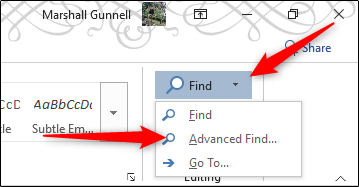
پنجره “Find and Replace” ظاهر می شود. در برگه «Find» ، گزینه «More» را انتخاب کنید.

در بخش «Find» ، گزینه «Format» را انتخاب کنید. بعد ، روی «Highlight» در فهرست کشویی کلیک کنید.

اکنون می توانید با کلیک روی دکمه “Find Next” هر نمونه از متن هایلایت شده را پیدا کنید.

متن هایلایت شده ، اگر به درستی استفاده شود ، به خواننده این امکان را می دهد تا بدون نیاز به خواندن متن کامل ، اطلاعات مهم را از سند Microsoft Word شما به سرعت دریافت کند. مراقب متنی باشید که در محتوای خود برجسته می کنید.